答案:开发vscode插件需掌握其扩展API结构,使用typescript编写,通过package.JSon的activationEvents和main字段定义入口,利用yo code生成项目模板,在activate函数中注册命令与事件,调用vscode API实现功能,如插入文本、监听文件保存等,并通过F5调试,最终用vsce打包发布。
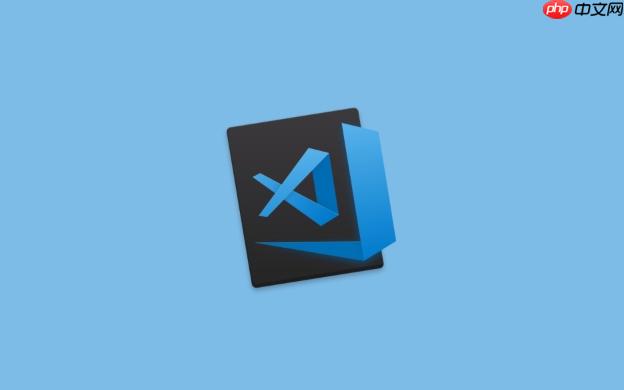
开发 VSCode 插件需要了解其扩展 API 的基本结构和工作方式。你可以用 TypeScript 或 JavaScript 编写插件,但推荐使用 TypeScript,因为它能提供更好的类型提示和开发体验。核心入口是 package.json 中的 activationEvents 和 main 字段,以及主文件(通常是 extension.ts)中的 activate 函数。
准备开发环境
确保你已安装:
- node.js(建议 v16+)
- VSCode
- Yeoman 和 generator-code(用于快速生成模板)
安装 Yeoman 模板生成器:
npm install -g yo generator-code
运行 yo code,选择“New Extension (TypeScript)”并按提示填写信息,即可生成基础项目结构。
理解插件激活机制
VSCode 插件不会在启动时全部加载,而是根据 activationEvents 触发。常见配置包括:
-
onCommand:your-extension.command:当用户执行某个命令时激活 -
onLanguage:typescript:打开特定语言文件时激活 -
*:VSCode 启动时立即激活(慎用)
只有在触发对应事件时,activate 函数才会被执行,因此应在此函数中注册命令、监听器等资源。
使用扩展 API 实现功能
VSCode 提供了丰富的 API,通过 vscode 模块访问。常用功能包括:
- 注册命令:通过
main0 定义可在命令面板中调用的操作 - 操作编辑器:使用
main1 获取当前编辑器,进而插入文本或修改选区 - 显示消息框:调用
main2 反馈结果 - 订阅事件:如文件保存、编辑器切换等,使用
main3
示例:注册一个命令,在当前光标位置插入“Hello World”:
vscode.commands.registerCommand(‘myExtension.insertHello’, () => {
const editor = vscode.window.activeTextEditor;
if (editor) {
editor.edit(editBuilder => {
editBuilder.insert(editor.selection.start, ‘Hello World’);
});
}
});
调试与发布
F5 是开发插件最方便的方式。按 F5 会启动一个“扩展开发主机”窗口,你可以在其中测试插件行为。输出面板可查看日志和错误。
测试无误后,使用 main4 工具打包和发布:
npm install -g vsce
vsce package # 生成 .vsix 文件
vsce publish # 发布到 Marketplace
注意填写有效的个人访问令牌(PAT),并遵守命名规范。
基本上就这些。掌握 activation 机制、常用 API 调用方式和调试流程,就能逐步构建出实用的 VSCode 扩展。官方文档提供了完整的 API 列表和示例,建议边查边做。


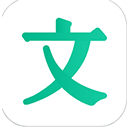


评论(已关闭)
评论已关闭